Win11鼠标怎么设置|Win11电脑鼠标设置在哪里
来源:PE吧 作者:Bill 发布于:2022-01-22 17:44:58 浏览:1490
有些Win11用户,想设置鼠标功能,但是不知道怎么设置,这篇文章是本站给大家带来的Win11鼠标设置方法。
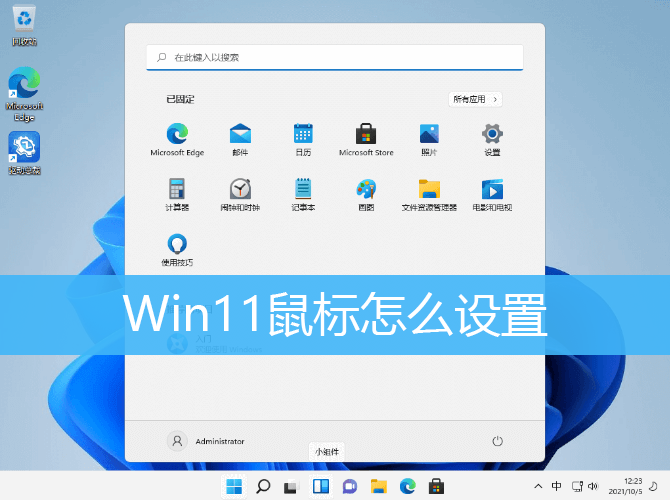
1、首先,按 Win 键,或点击任务栏上的开始图标,再来打开设置;

2、设置窗口打开后,点击左边栏的蓝牙和其他设备;
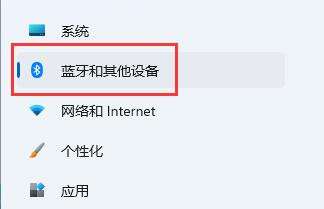
3、点进右边的鼠标(按钮、鼠标指针速度、滚动)选项;
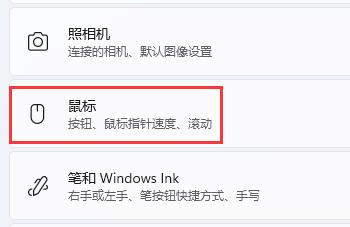
4、打开后,在上方可以修改主鼠标按钮和鼠标指针速度;
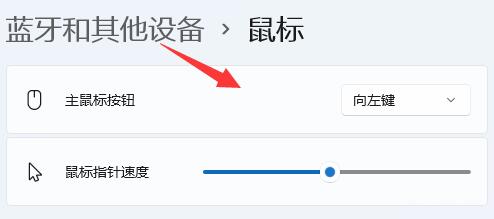
5、往下,还可以修改鼠标滚动参数;
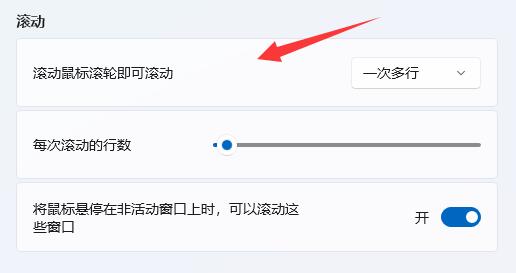
6、相关设置下,还能修改鼠标指针大小和颜色;
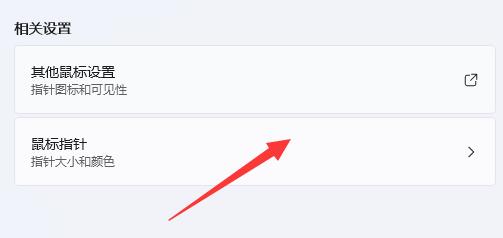
点击打开其他鼠标设置(指针图标和可见性)
7、鼠标 属性窗口,还能修改双击速度、主次要按键;
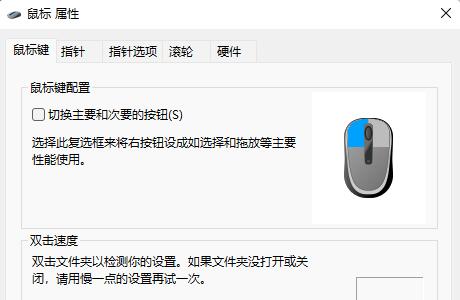
8、指针选项下,还可以修改鼠标的移动速度、移动加速度等选项;
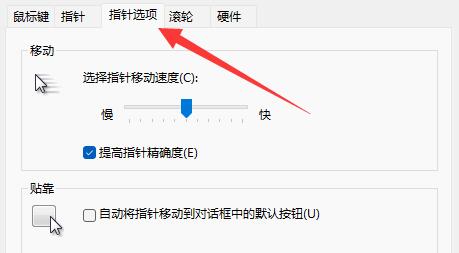
以上就是Win11鼠标怎么设置|Win11电脑鼠标设置在哪里文章,如果大家也遇到了这样的问题,可以按照这篇文章的方法教程进行操作。要想了解更多Windows资讯,请继续关注PE吧。



